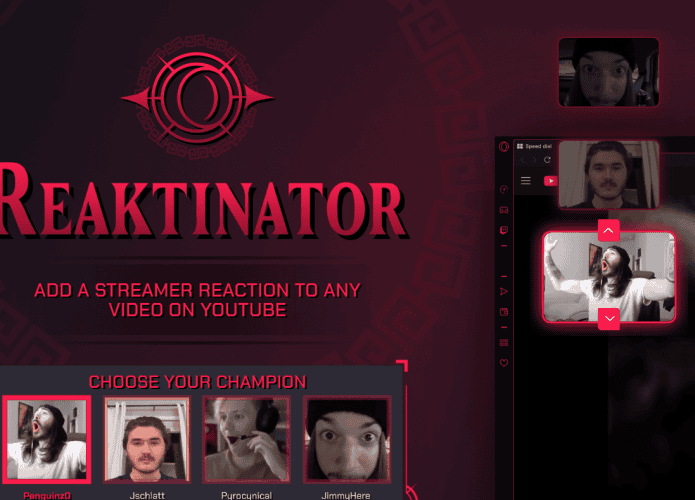
O navegador Opera GX, conhecido por sua abordagem voltada para os gamers, continua a inovar e elevar a experiência de navegação na web. No dia 27 de março, uma nova funcionalidade foi adicionada ao navegador, trazendo uma revolução para a forma com que nós reagimos aos vídeos do YouTube.
Denominada “Reaktinator”, essa nova função permite aos usuários do Opera GX adicionar reações personalizadas enquanto assistem aos vídeos na plataforma.
Desde expressões faciais até comentários engraçados, o Reaktinator proporciona uma maneira única de interagir com o conteúdo online.
Leia mais:
- Opera GX: o que é e para que serve?
- Como fazer download do Opera no PC ou no celular?
- 5 programas da TV que fazem mais sucesso no YouTube
Neste guia detalhado, exploraremos passo a passo como utilizar essa inovadora ferramenta, destacando e
demonstrando como ela transforma a experiência de visualização de vídeos no YouTube. Seja bem-vindo ao futuro da interatividade online com o Opera GX Reaktinator.
Como colocar sua reação nos vídeos do YouTube
Para utilizar o Reaktinator, a nova função do Opera GX, siga os passos detalhados abaixo:
Tempo necessário: 6 minutos.
- Verifique a versão do navegador:
Certifique-se de que você está utilizando a versão mais recente do Opera GX, a versão para gamers do navegador Opera. Isso garante que você tenha acesso ao recurso mais recente e todas as suas funcionalidades.
- Abra um vídeo no YouTube
Após ter confirmado que está utilizando a versão mais atualizada do Opera GX, abra qualquer vídeo na plataforma do YouTube para começar a experimentar o Reaktinator.

- Ative o Reaktinator
Para ativar o Reaktinator, você precisará pressionar uma combinação específica de teclas, dependendo do sistema operacional que você está utilizando. Para Windows: pressione simultaneamente as teclas Ctrl + Shift + R. Para MacOS: pressione simultaneamente as teclas Command + Shift + R.
- Escolha o trecho para reagir:
Após ativar o Reaktinator, você poderá selecionar o trecho do vídeo ao qual deseja adicionar a sua reação. O Reaktinator permite adicionar pequenos trechos que simulam um “react” em vídeos, você pode selecionar diferentes reacts pré-instalados clicando nas setas.

- Escolha a reação
Você pode utilizar as reações existentes (já instaladas), ou carregar novas. Você pode criar a sua própria reação. Esta pode ser uma expressão facial, um comentário, ou qualquer outra forma de reação que você deseje adicionar ao vídeo, basta gravar ou fazer o download do vídeo ou foto que você deseja utilizar e clique em “importar”, e simplesmente selecione o arquivo da reação.

- Envie o clipe
Após ter criado a sua reação, clique no botão “Importar” e em seguida, você pode enviá-la clicando em “Abrir”. O Reaktinator permite enviar clipes com ou sem som, com um tamanho máximo de 10 MB por arquivo.

- Escolha a reação e faça o envio

- Visualize sua reação
Após enviar a sua reação, ela será exibida no canto superior do vídeo, como se você estivesse assistindo ao clipe com o influenciador. Você pode visualizar sua reação e continuar assistindo ao vídeo normalmente.
Com o Reaktinator, o Opera GX oferece uma nova maneira de interagir com vídeos do YouTube, permitindo aos usuários criar e compartilhar suas próprias reações de uma forma única. Experimente esta nova função e explore as possibilidades criativas que ela oferece!
O post Opera GX: como usar reaktinator para reagir a vídeos do YouTube apareceu primeiro em Olhar Digital.
Fonte: https://olhardigital.com.br/2024/04/11/dicas-e-tutoriais/opera-gx-como-usar-reaktinator-para-reagir-a-videos-do-youtube/






